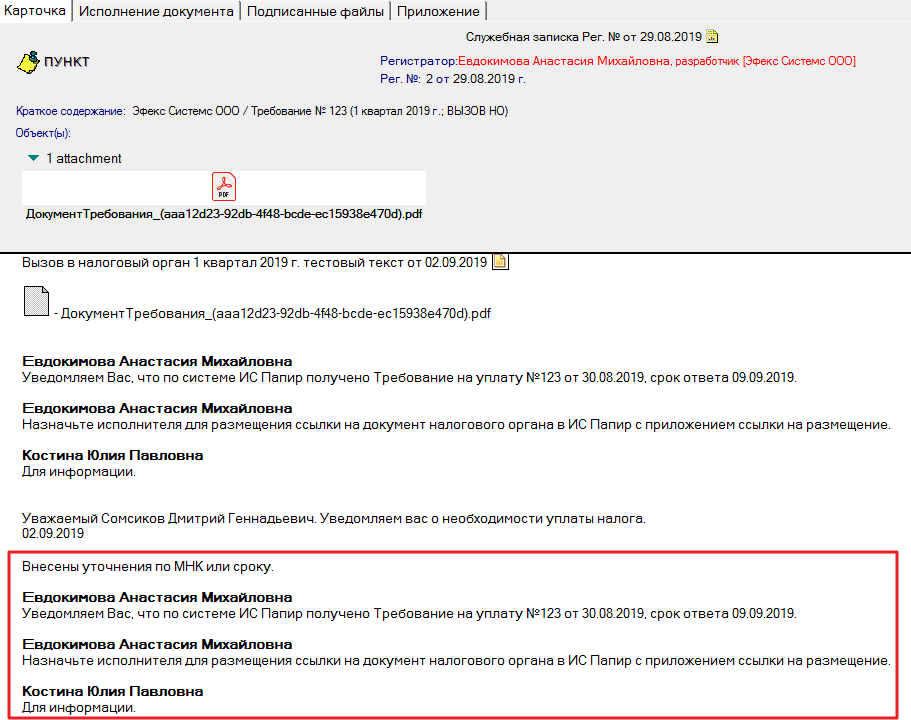Утративший силу
После создания пункта руководителю организации, ответственному сотруднику ДОУ и начальнику отдела ответственного пользователя направляется уведомление (рисунок 46).
К созданному пункту пользователям, входящим в группы доступа, указанные в документе-основании «Мероприятие налогового контроля», предоставляется доступ в роли «Редактор».
В служебную записку добавляется комментарий «Получено требование контролирующих органов» (рисунок 47).
На вкладке «Приложение» отображается структура дочерних документов «Ответ для контролирующих органов», у которых в качестве документа-основания указан текущий документ «Требование контролирующих органов» (рисунок 48).
После выгрузки документа «Требование контролирующих органов» в пункт служебной записки в документе устанавливаются флажки «Создание и обработка документа в lotus» и «Создана заявка БИК», при этом флаг «Создана заявка БИК» становится недоступным для редактирования пользователем.
Для открытия выгруженного документа в Лотус необходимо нажать кнопку «Открыть в Лотус» на форме списка (рисунок 49) или форме документа (рисунок 50).
Для получения доступа к выгруженному пункту необходимо в документе «Требование контролирующих органов» на вкладке «Выгрузка в Лотус» нажать кнопку «Доступ к документу» (рисунок 51) – текущему пользователю будет предоставлен доступ к пункту в роли «Редактор». Если пользователь не связан с физическим лицом или у физического лица не заполнены параметры NotesAddress и NotesAddressLDAP, то появится сообщение об ошибке.
Если в требовании меняется статус документа (на вкладке «Работа по требованию»), то при проведении документа комментарий для выгрузки из нового статуса требования автоматически добавляется в ранее выгруженную карточку ПУД в СЭД Lotus Notes.
При повторной выгрузке в Лотус обновляется краткое содержание в шапке пункта, добавляется текст «Внесены уточнения по МНК или сроку» и визы для ответственных лиц, а также выполняется рассылка уведомлений (рисунок 52).
Документ «Запрос исходящий» предназначен для уточнений при возникновении вопросов к контролирующему органу.
- Номер,
- Дата,
- Организация,
- Событие налогового контроля,
- Контролирующий орган – выбор из справочника «Контрагенты»,
На вкладке «Шаблоны ответов» указываются шаблоны из справочника «Шаблоны ответов налогового контроля» с расшифровкой добавленных пользователем параметров (рисунок 54). Заполнение параметров шаблона осуществляется с помощью кнопки «Заполнить параметры».
На вкладке «Список требований» указывается список документов «Требование контролирующих органов» (рисунок 55).
На вкладке «Дополнительно» указывается статус запроса и ссылка на документ-обсуждение в СЭД Lotus Notes.
Документ «Ответ для контролирующих органов» предназначен для составления ответа на входящие требования. Документ создается ответственным специалистом на основании документа «Требование контролирующих органов» из формы задачи «Создание ответа» бизнес-процесса «Ответы на запросы контролирующих органов» (см. Бизнес-процесс «Ответы на запросы контролирующих органов»).
При открытии форма списка документов «Ответ для контролирующих органов» автоматически фильтруется по подразделению пользователя (рисунок 56).
Внешний вид документа «Ответ для контролирующих органов», созданного на основании документа «Требование контролирующих органов» представлен на рисунке 57.
- Номер,
- Дата,
- Организация,
- Документ основание – документ «Требование контролирующих органов»,
- Контролирующий орган – выбор из справочника «Контрагенты», заполняется автоматически по документу-основанию,
- Событие налогового контроля – документ «Мероприятие налогового контроля», заполняется автоматически по документу-основанию,
- Срок ответа – заполняется автоматически по документу-основанию,
- Флаг «Ответ сформирован» – параметр не доступен для редактирования, флаг устанавливается автоматически при нажатии кнопки «Сформировать ответ» на вкладке «Текст ответа табличный» и снимается при изменении табличных частей на вкладке «Шаблоны ответов»,
- Флаг «Ответ отправлен» – флаг доступен для редактирования на этапе бизнес-процесса «Отправка ответа по требованию», при проведении документа с установленным флажком задача по отправке ответа завершается автоматически,
- Флаг «Составление текстового ответа не требуется» – не доступен для редактирования, заполняется автоматически по документу-основанию,
- Связанная сторона – выбор из справочников «Контрагенты» и «Организации», если указано мероприятие налогового контроля с видом операции «Встречная налоговая проверка»,
- Уведомление – документ «Уведомление на оплату налогов», заполняется если в документе «Требование контролирующих органов» указан вид требования из группы «Денежное»,
- Ссылка – ссылка на документ-обсуждение в Лотусе, данный документ можно открыть из карточки документа с помощью кнопки «Открыть в Лотусе»,
- Подразделение – ссылка на справочник «Подразделения», заполняется автоматически подразделением ответственного пользователя,
- Регламентированный отчет – ссылка на документ «Регламентированный отчет» или «Регламентированный отчет ЗиУП» » или строковое значение, заполняется автоматически по документу-основанию,
- Ответственный – по умолчанию автор документа.
На вкладке «Шаблоны ответов» указываются шаблоны из справочника «Шаблоны ответов налогового контроля» с расшифровкой (рисунок 58). Типовые параметры шаблона заполняются автоматически. Вкладка «Шаблоны ответов» не отображается при установленных флажках «Составление текстового ответа не требуется» или «Исполнитель не БИК» в документе требовании.
При изменении данных в табличных частях «Шаблоны» и «Параметры шаблонов» автоматически снимается признак «Ответ сформирован».
При создании документа в табличную часть по умолчанию добавляются шаблоны «Шапка документа» и «Подвал документа».
При создании документа «Ответ для контролирующих органов» на основании требования в шаблоны ответов автоматически добавляются шаблоны по умолчанию из справочника «Настройка макетов по умолчанию для ответов на требования налоговых органов» соответствующих реквизитам документа-требования, значения которых установлены в «Ложь» (рисунок 59). Шаблоны при этом не дублируются.
На вкладке «Текст ответа табличный» отображается подготовленная печатная форма (рисунок 60). Для формирования печатной формы по шаблону ответа необходимо нажать кнопку «Сформировать ответ». Вкладка «Текст ответа табличный» не отображается при установленных флажках «Составление текстового ответа не требуется» или «Исполнитель не БИК» в документе требовании.